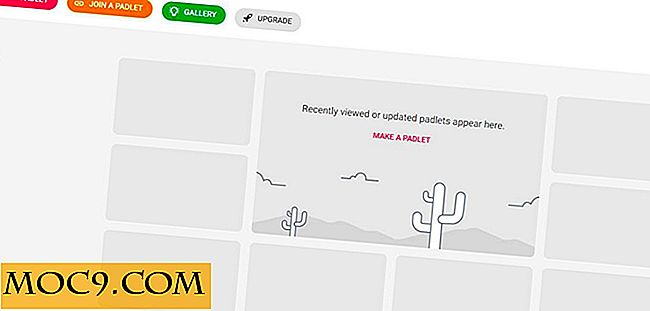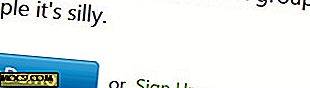2 nützliche Haftnotizen Apps, um Dinge auf dem iPad zu erledigen
In der Vergangenheit, wo Computer nicht ohne weiteres verfügbar sind, müssen wir uns auf Papier und Stift verlassen, um Notizen und tägliche To-Do-Listen zu notieren. In der heutigen Zeit, in der mobile Tablets und Apps die "In" -Dinge sind, müssen wir uns nicht länger auf Stift und Papier verlassen, um unsere täglichen Aufgaben aufzuzeichnen (obwohl ich wette, dass einige von Ihnen das immer noch tun). Wir können jetzt aus einer Vielzahl von Apps auswählen, um unser Leben besser zu verwalten. In diesem Artikel zeige ich Ihnen 2 Haftnotizen-Apps für das iPad, die einfach zu verwenden, elegant und nützlich sind.
1. Haftnotizen - Kostenlos
Laden Sie zuerst Sticky Notes Free aus dem App Store herunter. Es ist kostenlos, wie der Name schon sagt.
Laden Sie es vom Home-Bildschirm. Die Verwendung von Sticky Notes Free für das iPad ist sehr intuitiv, vor allem aufgrund der einfachen Funktionen. Sie werden mit einem leeren Korkbrett begrüßt, um zu beginnen. Tippe auf das Pluszeichen in der oberen rechten Ecke, um deine erste Notiz hinzuzufügen. Wie zu erwarten, wird eine neue Notiz erscheinen.

Berühren Sie die Notiz, um sie zu bearbeiten. Während der Bearbeitung können Sie die Info-Schaltfläche "i" in der unteren rechten Ecke der Notiz berühren, um die Farbe und Schriftgröße der Notizen zu ändern. Berühren Sie "Fertig", um den Sticky zu finalisieren.

Während Sticky Notes Free nur mit einer begrenzten Auswahl an Optionen kommt, ist es eine großartige App für diejenigen, die nur eine einfache No-Frill Notiz-App wollen. Es ist super einfach zu bedienen und kostet nichts, was es noch attraktiver macht.
Auf der anderen Seite, wenn es Ihnen nichts ausmacht, ein bisschen Geld zu bezahlen, um mehr Funktionalitäten zu bekommen, ist Sticky Notes with Bump eine gute Wahl.
2. Haftnotizen mit Bump - $ 0, 99
Während Sticky Notes mit Bump möglicherweise nicht frei ist, ist es ziemlich nah und seine Funktionalität ist unglaublich für eine einfache Haftnotiz-App. Um dieser App eine Chance zu geben, laden Sie sie wie jede andere kostenpflichtige App aus dem App Store herunter und starten Sie sie von Ihrem Startbildschirm aus.
Sobald es geöffnet ist, werden Sie mit einem kleinen Hilfe-Popup begrüßt, das Sie jetzt ignorieren können, weil ich Sie durch alles führe. Klicken Sie einfach außerhalb des Popup-Fensters, um es zu schließen.
Sie werden jetzt mit einem Korkbrett begrüßt, benutzt und getragen. Willst du ein brandneues? Oder etwas ganz anderes? Dann denke ich, dass dies ein großartiger Ort ist, um in die Funktionen der App einzusteigen! In der unteren linken Ecke der Korkplatte befindet sich eine Klappe. Wischen Sie darauf, um es anzuheben. Am unteren Rand des Bildschirms erscheint ein Dock, in dem Sie den Hintergrund für Ihr Korkboard ändern können. Viele andere Aktienoptionen sind verfügbar, aber Sie können auch Ihre eigenen Fotos aus der Fotos App verwenden. Wählen Sie Ihren Hintergrund und drücken Sie Fertig, und wir werden weitermachen.

Als nächstes folgen die Kategorien der App. Kategorien ermöglichen es Ihnen, mehrere verschiedene Kork-Boards zu haben, von denen jedes verschiedene Sätze von Notizen (dh Arbeit, Schule, Spaß, etc.) und Hintergründe zum Booten hat. Um Kategorien hinzuzufügen oder zu bearbeiten, klicken Sie einfach auf die Kategorieleiste, um Ihre Optionen anzuzeigen.

Sobald Sie Ihre Kategorien bearbeitet haben, ist es an der Zeit, eine Notiz hinzuzufügen. Klicken Sie auf das Pluszeichen in der oberen rechten Ecke und Sie werden mit dem Popup "Notiz hinzufügen" begrüßt. Sie können Farbe, Schriftart, Papier, Text und sogar einige andere lustige Optionen wie Sprechblasen und Kalender bearbeiten. Fügen Sie eine Haftnotiz hinzu und wählen Sie die Größe, die Sie verwenden möchten, und fügen Sie dann Ihre Notiz hinzu. Das Verschieben und Organisieren der Notizen ist so einfach wie das Ziehen und Ablegen (Sie haben wahrscheinlich den Blitz neben dem Pluszeichen bemerkt oder sogar versehentlich angetippt. Dies ist eine schnelle Ergänzung, die eine standardmäßige gelbe Markierung ist).

Schließlich können Sie mit Stick Notes Notizen mit anderen teilen, genauso wie mit sich selbst. Um zu sehen, was ich meine, klicken Sie auf den Pfeil in der oberen rechten Ecke. Sie werden feststellen, dass ein Menü Optionen enthält, mit denen Sie Ihre Notizen auf Ihrem Sperrbildschirm oder Ihrer Startseite festlegen, sie an eine E-Mail anhängen, in Ihrer Kamerarolle speichern oder Notizen über Bump teilen können. Diese Optionen sind großartig, da Sie Ihre Notizen besser in den Rest Ihres Lebens integrieren können. Vor allem Bump ist cool, so dass Sie Ihre Notizen mit Ihrem iPhone oder iPod Touch synchronisieren können, auf dem Sticky Notes läuft.

Einpacken
So, da hast du es! Zwei Optionen für Stickies auf deinen iOS-Geräten! Während Sticky Notes mit Bump eine Menge Features hat, kostet es auch Geld. Haftnotizen Free kann genau das sein - kostenlos, aber es fehlen einige Funktionen. Auf welcher Seite stehst du? Würden Sie lieber eine kostenlose App mit weniger Funktionen nutzen oder 0, 99 US-Dollar dafür bezahlen, etwas mehr zu tun? Erzähl uns in den Kommentaren!

![Verwenden Sie DriveDroid, um eine beliebige Linux Distribution von Android zu installieren [Root erforderlich]](http://moc9.com/img/drivedroid-installation.png)